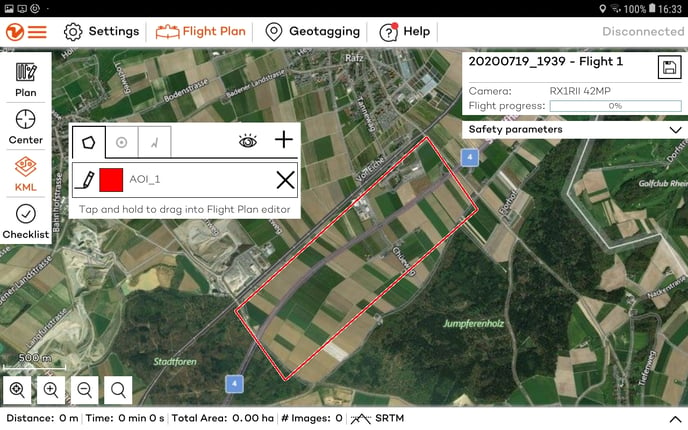Usando archivos KML para planificar las misiones
Aprenda a importar un archivo .kml a WingtraPilot y a utilizarlo para la planificación de vuelos. Los archivos .kml de polígonos pueden ser transformados en un Área, mientras que el archivo .kml de polilíneas puede ser transformado en un Corredor
La planificación detallada de los vuelos puede facilitarse con el uso de archivos KML. Los archivos KML dan la flexibilidad de planificar misiones basadas en límites predefinidos de otra aplicación, como Google Earth. Las áreas complejas pueden ser extraídas automáticamente de los archivos KML del polígono sin necesidad de dibujar el polígono de área en WingtraPilot.
Importando un archivo KML
Para importar un archivo KML a WingtraPilot:
- Copiar el archivo KML a la tablet (conseguirlo via email, descargado de una nueva o transferirlo a la tablet con una tarjeta SD)
- Dentro de WintraPilot, haga clic en el botón KML ubicado sobre el margen izquierdo y presiona el botón + sobre la derecha
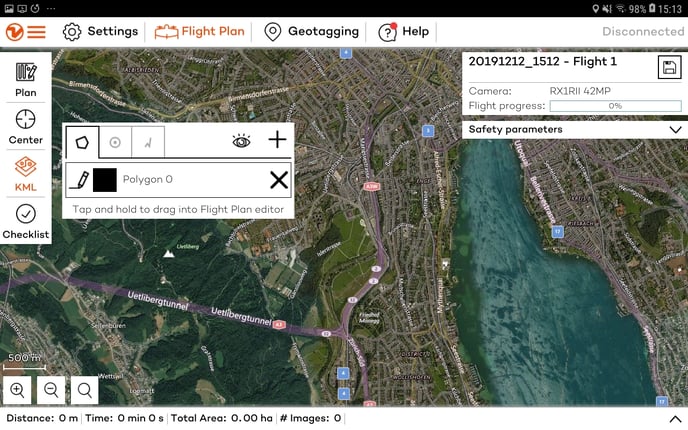
-
Navegue hasta el archivo KML y seleccionelo
Si ha descargado el archivo KML de un correo electrónico, debe mover el archivo a una ubicación en la unidad de almacenamiento interno. No funcionará si el archivo KML está almacenado en la carpeta Descargas.
WingtraPilot es capaz de mostrar puntos, líneas y polígonos de su archivo KML. Si no ve los objetos de su archivo KML, centre la vista en él usando la opción del centro en el panel izquierdo de WingtraPilot.
Use el polígono KML para crear un área a mapear
Puedes añadir varios archivos .kml o añadir un .kml con varios polígonos. Puedes transformar cada polígono en un área individual del plan de vuelo. Para convertir uno de los polígonos KML en un área de vuelo, arrastre y suelte el nombre del polígono desde la lista KML al editor de planes de vuelo que se encuentra a la derecha, como se muestra en las siguientes imágenes.
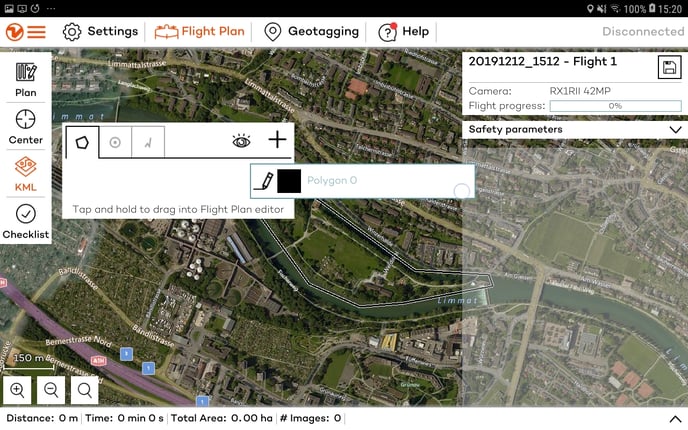
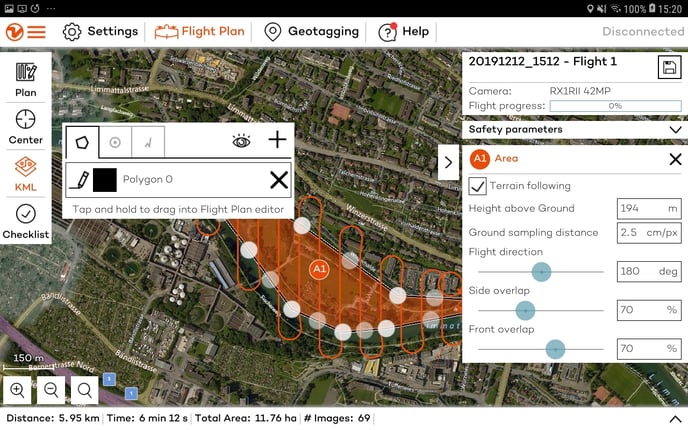
Los parámetros del plan de vuelo pueden modificarse para que se ajusten a los requisitos. Tenga en cuenta que las líneas y los puntos no se pueden transformar automáticamente en áreas, pero se pueden visualizar y utilizar para guiarle en la creación de áreas.
Utiliza un polígono KML para crear una geobarrera poligonal
Puedes transformar cada polígono individual en una geobarrera poligonal. Para convertir uno de los polígonos KML en una geobarrera poligonal, arrastra y suelta el nombre del polígono desde la lista KML hasta la sección de Geobarrera en el lado derecho, como se muestra en las siguientes imágenes.
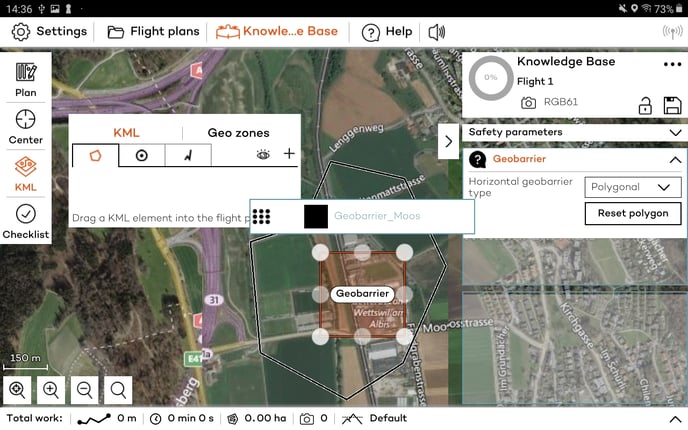
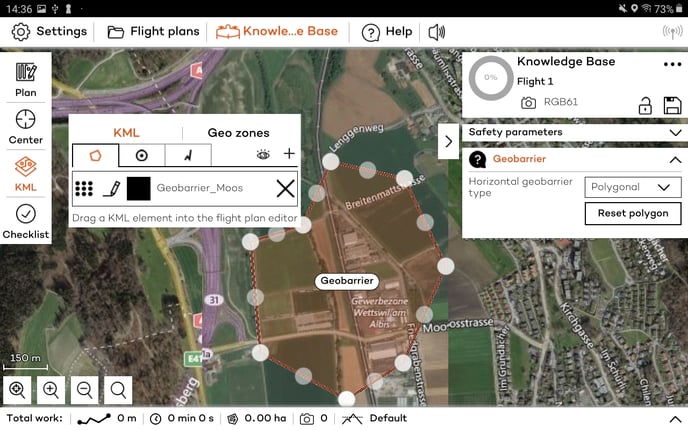
La geobarrera se puede modificar moviendo las esquinas del polígono.
Utilice una polilínea KML para crear un área de corredor
Los archivos .kml con polilíneas pueden ser transformados en áreas de corredores (ver el artículo sobre mapeo de corredores). Cada línea que forma la polilínea se convierte en un segmento del corredor y las polilíneas múltiples se convierten en áreas de corredores múltiples. Las líneas que corresponden a menos de 100 m en realidad, no pueden formar un segmento y por lo tanto, se concatenan en segmentos más largos durante la transformación.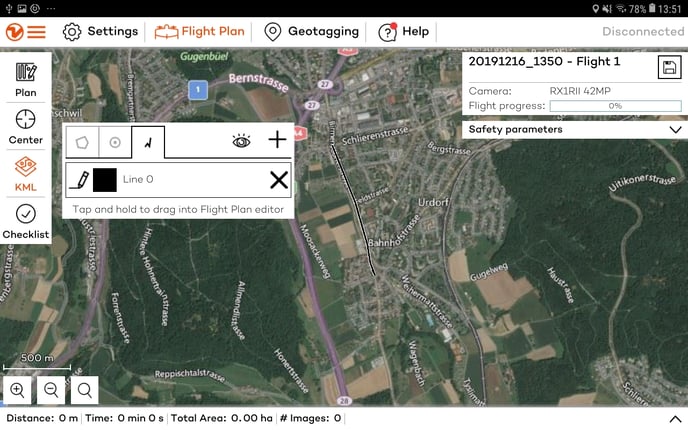
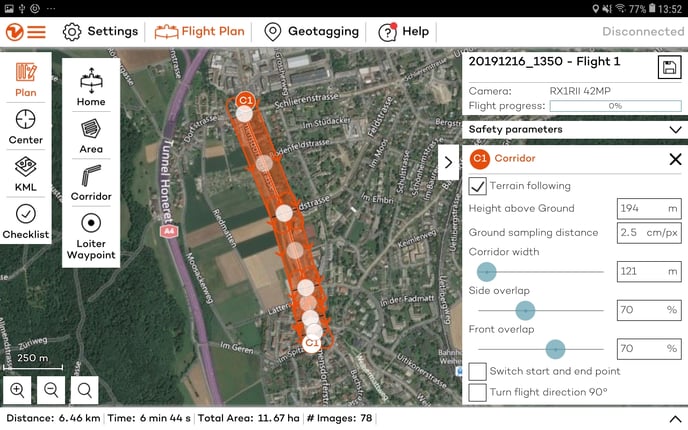
Cambiar el color y renombrar un KML importado
Para distinguir los diferentes archivos .kml se puede cambiar el nombre y el color.
1. Haga clic en el lápiz.
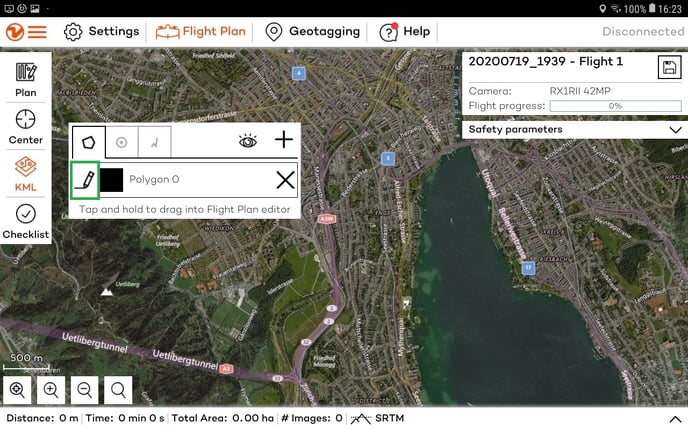
2. Seleccione un color.
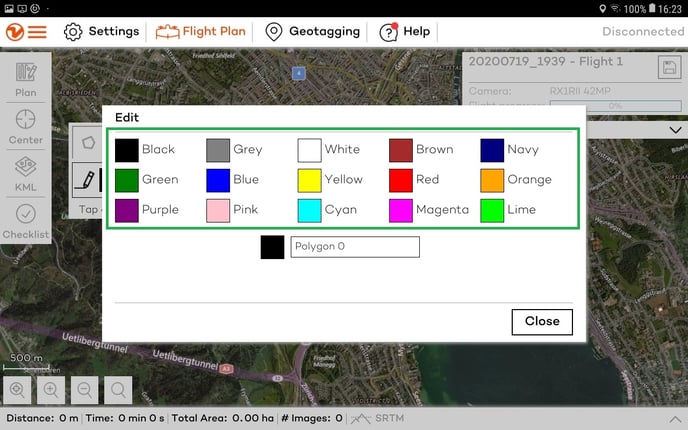
3. Cambie el nombre.
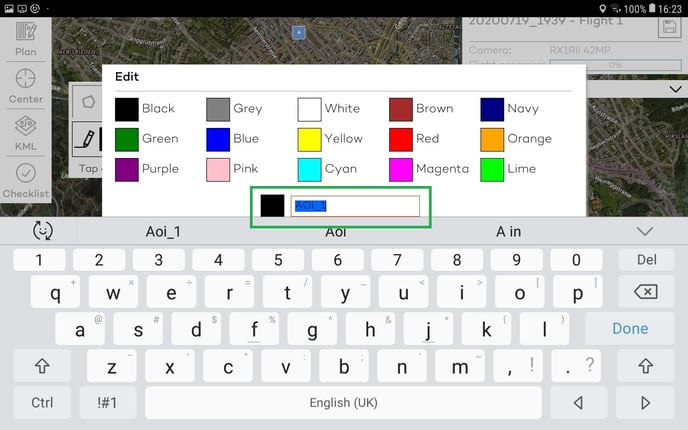
4. Haga clic en Hecho y cierre la ventana de edición.